Solid Edge - Comment télécharger et installer les packs de maintenance
Pour installer le dernier pack de maintenance de Solid Edge, suivez les étapes suivantes :
- Dans Solid Edge, ouvrez le menu Fichier et cliquez sur la commande À propos de Solid Edge, située près du bas du menu.
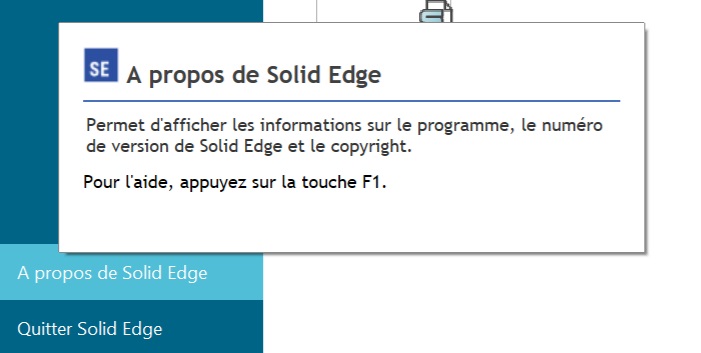
- Dans la boîte de dialogue À propos de Solid Edge, vérifiez le numéro de version (build).
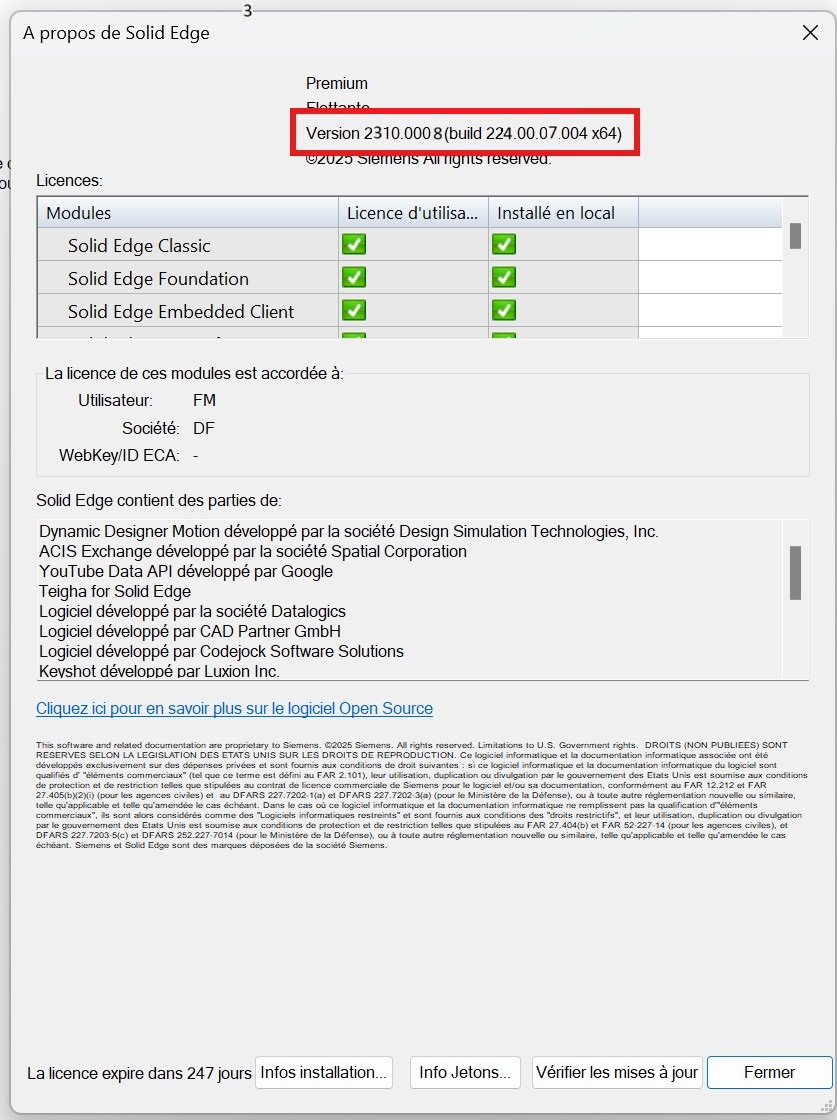
Remarque : Le numéro de build s'affiche sous ce format : (build 224.00.07.004x64). Le 224 correspond à la version, ici SE2024. Le pack de maintenance actuellement installé est indiqué après le deuxième point décimal. Dans cet exemple, 07 signifie qu’il s’agit de la mise à jour 7.
- Cliquez sur le bouton Vérifier les mises à jour en bas de la boîte de dialogue À propos de Solid Edge.

- Vous serez redirigé vers la page de téléchargement des logiciels de support Siemens pour Solid Edge. Il se peut que vous deviez vous connecter avec les identifiants de votre compte Siemens Support. Si vous n’avez pas de compte, vous pouvez en créer un à partir de la page de connexion.

- Une fois connecté, vous accéderez à la page de téléchargement de Solid Edge.

- Cliquez sur le lien Mises à jour de Solid Edge. Dans cet exemple, il s’agit de Solid Edge 2024 (2310) Updates.

- Cela vous redirigera vers la page de téléchargement des mises à jour.
- Sélectionnez le dernier pack de maintenance dans la liste et téléchargez-le.
Remarque : Vous n’avez besoin que du dernier pack, car il inclut toutes les améliorations et correctifs des versions précédentes.

- Dans cet exemple, je télécharge Solid_Edge_MSI_Update0008.exe.

Si vous souhaitez consulter la liste des PR (demandes de résolution de problèmes) corrigées, sélectionnez le fichier Readme.txt correspondant. Dans cet exemple : Solid_Edge_2024_Update_8_readme.txt.
- Avant d’exécuter la mise à jour, fermez Solid Edge.
- Une fois le téléchargement terminé, allez dans votre dossier de téléchargements et lancez le fichier exécutable du pack de maintenance.
Remarque : L’assistant d’installation InstallShield Wizard peut mettre un certain temps à s’ouvrir après avoir double-cliqué sur le fichier.

- Une fois la mise à jour terminée, vous pouvez ouvrir Solid Edge et retourner dans la boîte de dialogue "À propos de Solid Edge". Vous remarquerez que le numéro de version indique désormais la mise à jour la plus récente. Dans cet exemple : (build 224.00.08.004x64).

Solid Edge - Comment télécharger et installer les packs de maintenance
May 13, 2025

